win7硬盘加密办法图文解析图文详细教程
发布时间:2024-04-04 文章来源:深度系统下载 浏览:
| win7系统磁盘如何进行加密?下面就跟着小编一起来看看Win7系统磁盘加密的具体步骤吧! 1、首先在需要加密的磁盘上单击右键选择“启用Bitlocker”选项; 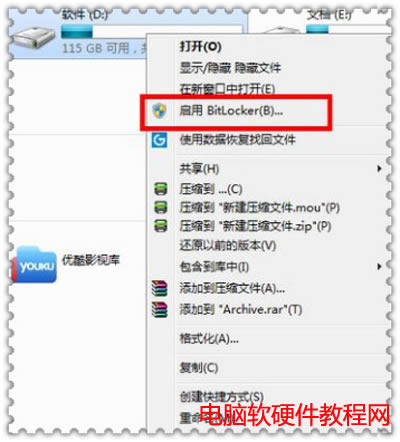 2、然后在弹出的窗口中,将“使用密码解锁驱动器”选项前面打勾,输入加密密码; 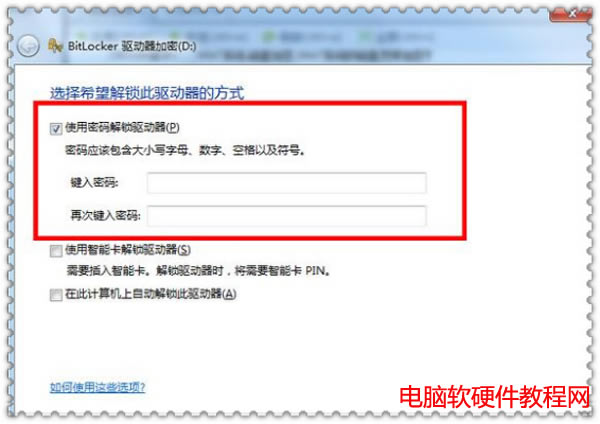 3、为了防止密码遗忘或丢失的情况发生,系统会提示三个选项,在这三个选项中小编建议用户们选择第一项U盘来保存密钥,选择后插入U盘就会自动生成密钥文件,这样就可以防止密码丢失造成了; 4、接下来开始自动加密操作,等待的过程中时间会长些,主要按磁盘里面的文件容量来定; 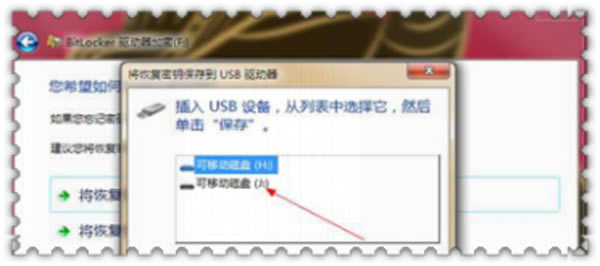 5、最后加密完成后,需要重启计算机,重启后就会看到加密的磁盘需要输入密码了,以上就是Win7系统磁盘加密的具体步骤了。 |
相关文章
本类教程排行
系统热门教程
本热门系统总排行


